コンピュータの再起動後にブルー スクリーンが表示される場合の対処方法
コンピューターを使用していると、システムのクラッシュやデータの損失などが避けられず、コンピューターにブルー スクリーンが表示されます。コンピューターの再起動時にブルー スクリーンが発生する場合、ここのエディターは 3 つの解決策を提供します。方法 1: システムの復元を使用して、最近の変更を元に戻します。方法 2: マルウェアとウイルスをスキャンします。方法 3: コンピューターにハード ドライブとメモリのエラーがないか確認します。友人は、遭遇した状況に応じて適切な解決策を選択できます。
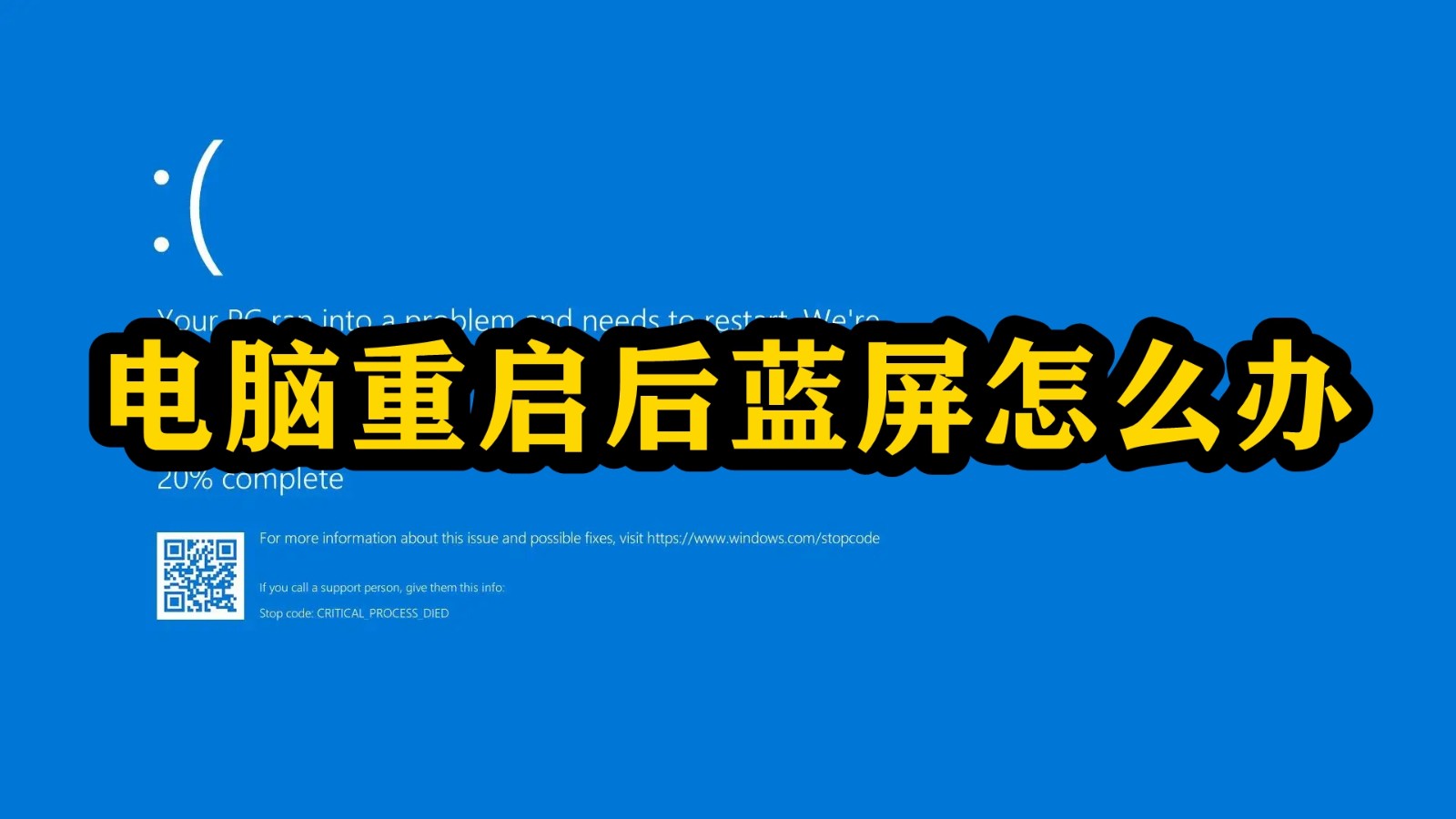
コンピュータの再起動後にブルー スクリーンが表示される場合の対処方法
解決策 1. システムの復元を使用して最近の変更を元に戻します
Windows のシステムの復元機能は、システムが最後に正常に機能していたときの状態にコンピュータを復元するのに役立つ便利なトラブルシューティング ツールです。システム保護は、新しいアプリ、ドライバー、またはシステム アップデートをインストールする前に復元ポイントを自動的に作成しますが、復元ポイントを手動で作成することもできます。システムの復元は、電子メール、ドキュメント、写真などの個人ファイルには影響しませんが、復元ポイントの生成後にインストールされたアプリ、ドライバー、アップデートは削除されます。
具体的な手順は次のとおりです。
① 画面左下の「開始」ボタンをクリックするか、Cortana で検索します。検索ボックスに「システムの復元」と入力します。次に、検索結果ページで「復元ポイントの作成」をクリックします。
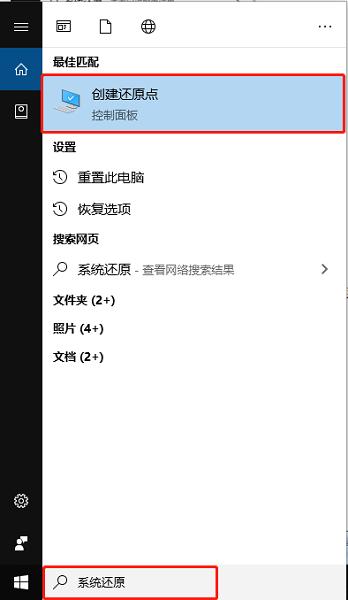
② 開いたウィンドウで、復元したいドライブを選択し、「システムの復元」をクリックします。
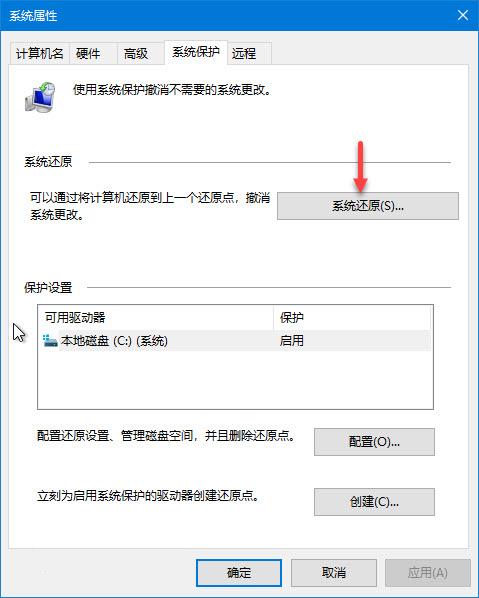
③ 既存の復元ポイントを選択し、「次へ」をクリックします。
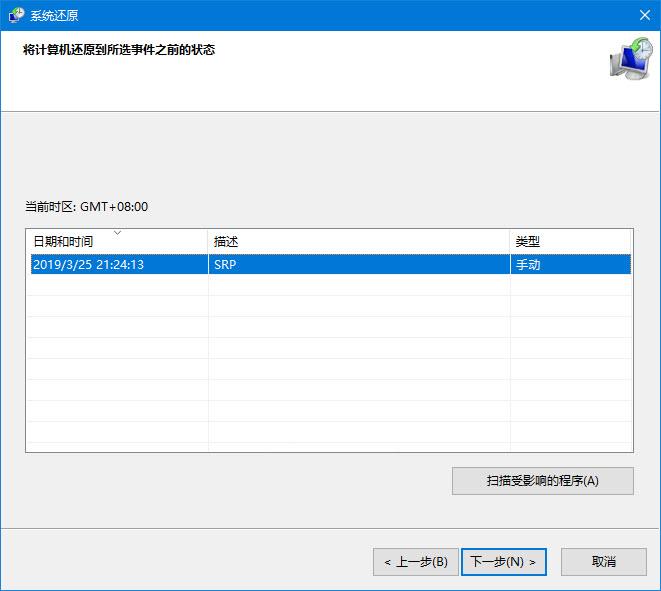
④ すべての情報を確認したら、「完了」>「OK」をクリックします。この後もブルー スクリーンが表示されない場合は、問題はソフトウェアに関連している可能性があります。
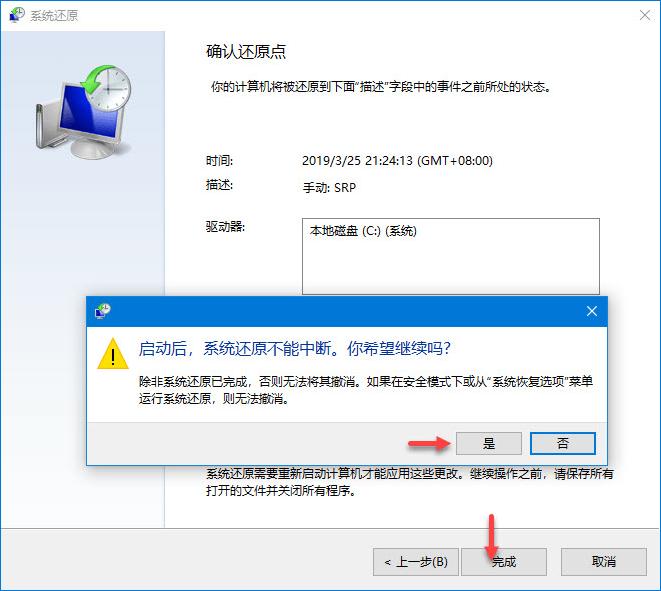
解決策 2: マルウェアとウイルスをスキャンする
マルウェアが Windows システム ファイルに損傷を与えると、コンピューターにブルー スクリーンが発生する可能性があります。さらに、特定のウイルス、特にマスター ブート レコード (MBR) またはブート セクターに感染するウイルスは、ブルー スクリーンを引き起こす可能性があります。コンピュータのブルー スクリーンを回避するには、強力なウイルス対策機能を備えたウイルス対策ソフトウェアを使用して、コンピュータを完全にスキャンしてウイルスやマルウェアの存在を検出する必要があります。コンピュータをスキャンする前に、ウイルス対策ソフトウェアが最新バージョンに更新されていることを確認する必要があります。
解決策 3: コンピュータのハードディスクとメモリのエラーを確認する
ブルー スクリーン エラーの発生は、コンピュータのハードディスクまたはランダム アクセス メモリ (RAM) が原因である可能性があります。 Windows システムにはハードウェアの検出および修復ツールが付属しています。まず自分で問題の検出を試みることができます。問題が解決できない場合は、ハードウェアの製造元に問い合わせることができます。
1. ハード ドライブ エラーのチェック
Windows 10 オペレーティング システムに付属のディスク チェック プログラムは、一般的な論理エラーを修復できますが、ハード ディスクに物理的な不良セクタがある場合は、このプログラムを使用して修復することはできません。
具体的な手順は次のとおりです。
① ダブルクリックして「コンピューター/この PC」を開き、確認したいハードドライブを右クリックして「プロパティ」をクリックします。 。
② 「ツール」タブをクリックし、「検査」をクリックします。管理者パスワードの入力を求められた場合は、指示に従ってパスワードを入力し、確認します。
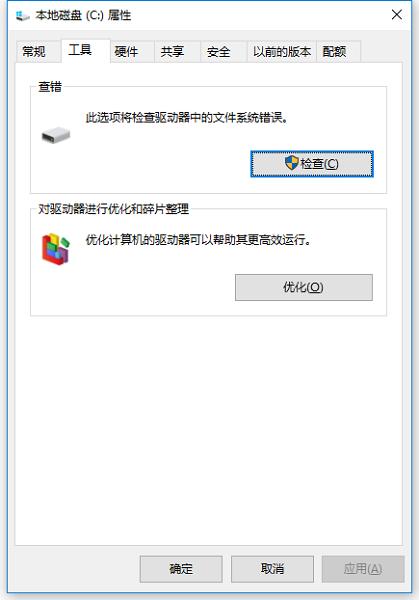
③ [ドライブのスキャン] をクリックし、スキャンが完了するまで待ちます。 Windows 7 コンピュータを使用している場合は、[ファイル システム エラーを自動的に修復する] または [不良セクタをスキャンして回復を試行する] を選択します。
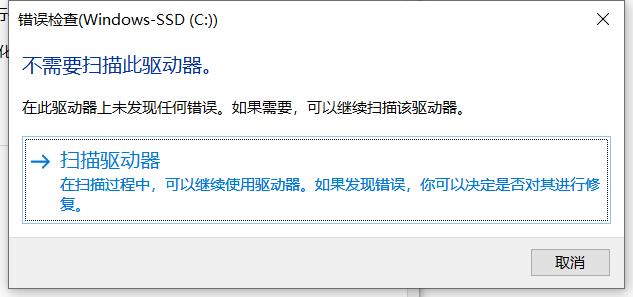
2. コンピューターのメモリの問題を確認します。
具体的な手順は次のとおりです:
① 検索または Cortana 検索の [開始] をクリックします。ボックスに「コントロールパネル」と入力し、クリックして入力します。
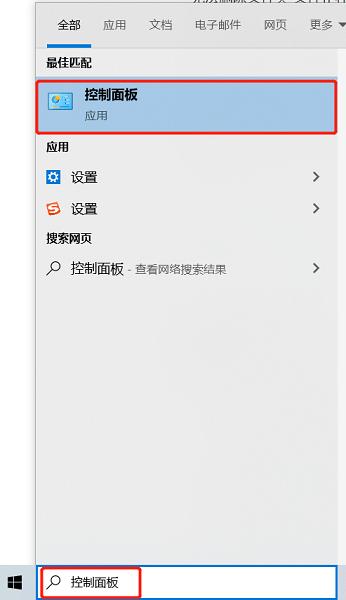
② 検索ボックスに「メモリ」と入力し、「コンピュータのメモリの問題を診断する」をクリックします。
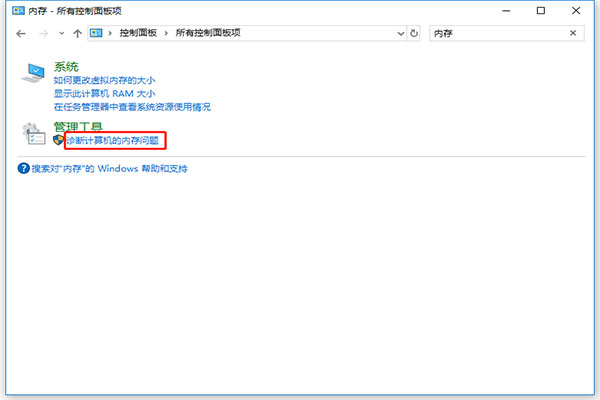
#③ ポップアップ ウィンドウで、メモリの問題をいつチェックするかを選択します。今すぐ再起動するか、次回再起動時に問題がないか確認するかを選択できます。今すぐ再起動する場合は、必ずファイルを保存し、実行中のプログラムをすべて閉じてください。 Windows を再起動すると、メモリ診断ツールが自動的に実行されます。
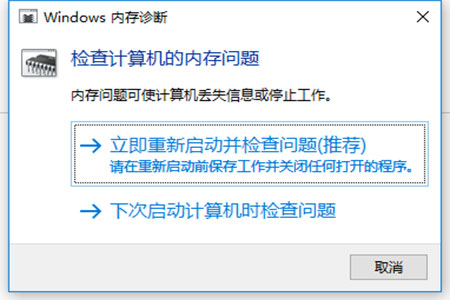
以上がコンピュータの再起動後にブルー スクリーンが表示される場合の対処方法の詳細内容です。詳細については、PHP 中国語 Web サイトの他の関連記事を参照してください。

ホットAIツール

Undresser.AI Undress
リアルなヌード写真を作成する AI 搭載アプリ

AI Clothes Remover
写真から衣服を削除するオンライン AI ツール。

Undress AI Tool
脱衣画像を無料で

Clothoff.io
AI衣類リムーバー

Video Face Swap
完全無料の AI 顔交換ツールを使用して、あらゆるビデオの顔を簡単に交換できます。

人気の記事

ホットツール

メモ帳++7.3.1
使いやすく無料のコードエディター

SublimeText3 中国語版
中国語版、とても使いやすい

ゼンドスタジオ 13.0.1
強力な PHP 統合開発環境

ドリームウィーバー CS6
ビジュアル Web 開発ツール

SublimeText3 Mac版
神レベルのコード編集ソフト(SublimeText3)

ホットトピック
 7722
7722
 15
15
 1642
1642
 14
14
 1396
1396
 52
52
 1289
1289
 25
25
 1233
1233
 29
29
 SQL DateTimeの使用方法
Apr 09, 2025 pm 06:09 PM
SQL DateTimeの使用方法
Apr 09, 2025 pm 06:09 PM
DateTimeデータ型は、0001-01-01-01 00:00:00:00:00:00:00:00:00:00:00:00:59:59.999999999:59:59.99999999の範囲の高精度の日付情報を保存するために使用され、内部はdateTime(精度)です。変換機能は機能しますが、精度、範囲、およびタイムゾーンを変換する際に潜在的な問題に注意する必要があります。
 Oracleデータベースの作成方法Oracleデータベースの作成方法
Apr 11, 2025 pm 02:36 PM
Oracleデータベースの作成方法Oracleデータベースの作成方法
Apr 11, 2025 pm 02:36 PM
Oracleデータベースを作成するには、一般的な方法はDBCAグラフィカルツールを使用することです。手順は次のとおりです。1。DBCAツールを使用してDBNAMEを設定してデータベース名を指定します。 2. SyspasswordとSystemPassWordを強力なパスワードに設定します。 3.文字セットとNationalCharactersetをAL32UTF8に設定します。 4.実際のニーズに応じて調整するようにMemorySizeとTableSpacesizeを設定します。 5. logfileパスを指定します。 高度な方法は、SQLコマンドを使用して手動で作成されますが、より複雑でエラーが発生しやすいです。 パスワードの強度、キャラクターセットの選択、表空間サイズ、メモリに注意してください
 Oracleからすべてのデータを削除する方法
Apr 11, 2025 pm 08:36 PM
Oracleからすべてのデータを削除する方法
Apr 11, 2025 pm 08:36 PM
Oracleのすべてのデータを削除するには、次の手順が必要です。1。接続を確立します。 2。外部のキーの制約を無効にします。 3.テーブルデータを削除します。 4.トランザクションを送信します。 5.外部キーの制約を有効にします(オプション)。データの損失を防ぐために、実行前にデータベースを必ずバックアップしてください。
 Oracle11Gデータベースの移行ツールとは何ですか?
Apr 11, 2025 pm 03:36 PM
Oracle11Gデータベースの移行ツールとは何ですか?
Apr 11, 2025 pm 03:36 PM
Oracle 11g移行ツールを選択する方法は?移行ターゲットを決定し、ツール要件を決定します。主流のツール分類:Oracle独自のツール(Expdp/IMPDP)サードパーティツール(Goldengate、Datastage)クラウドプラットフォームサービス(AWS、Azureなど)は、プロジェクトのサイズと複雑さに適したツールを選択します。 FAQとデバッグ:ネットワークの問題許可データの一貫性の問題スペースの最適化とベストプラクティスの不十分:並列処理データ圧縮インクリメンタル移行テスト
 Dockerの画像を更新する方法
Apr 15, 2025 pm 12:03 PM
Dockerの画像を更新する方法
Apr 15, 2025 pm 12:03 PM
Docker画像を更新する手順は次のとおりです。最新の画像タグ新しい画像をプルする新しい画像は、特定のタグのために古い画像を削除します(オプション)コンテナを再起動します(必要に応じて)
 Centosはメンテナンスを停止します2024
Apr 14, 2025 pm 08:39 PM
Centosはメンテナンスを停止します2024
Apr 14, 2025 pm 08:39 PM
Centosは、上流の分布であるRhel 8が閉鎖されたため、2024年に閉鎖されます。このシャットダウンはCentos 8システムに影響を与え、更新を継続し続けることができません。ユーザーは移行を計画する必要があり、提案されたオプションには、Centos Stream、Almalinux、およびRocky Linuxが含まれ、システムを安全で安定させます。
 PostgreSQLに列を追加する方法は?
Apr 09, 2025 pm 12:36 PM
PostgreSQLに列を追加する方法は?
Apr 09, 2025 pm 12:36 PM
postgreSQL列を追加するメソッドは、TableコマンドをAlter Tableコマンドを使用し、次の詳細を検討することです。データタイプ:INTやVarCharなどのデータを保存する新しい列に適したタイプを選択します。デフォルト:nullの値を回避するデフォルトキーワードを介して、新しい列のデフォルト値を指定します。制約:必要に応じて、null、一意、または制約を確認しないでください。並行操作:トランザクションまたはその他の同時制御メカニズムを使用して、列を追加するときにロック競合を処理します。
 SQLに複数の新しい列を追加する方法
Apr 09, 2025 pm 02:42 PM
SQLに複数の新しい列を追加する方法
Apr 09, 2025 pm 02:42 PM
SQLに複数の新しい列を追加する方法は次のとおりです。AlterTableステートメントの使用:Alter Table_name column1 data_typeを追加し、column2 data_typeを追加します...;作成テーブルステートメントの使用:column1、column2、...、columnnをcolumnn from expstible_table oll ale select null、null、...、nulとして作成するテーブルnew_tableを作成します




